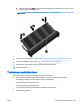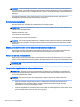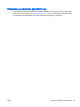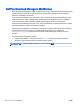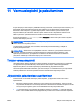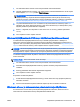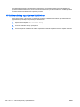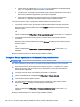User's Guide - Windows 8.1
●
Valitse valikko tai valikkokohde sarkainnäppäimellä tai näppäimistön nuolinäppäimillä ja
paina enter-näppäintä tai napsauta kohdetta osoitinlaitteella.
●
Voit liikkua ylös- tai alaspäin napsauttamalla näytön oikeassa yläkulmassa olevaa ylä- tai
alanuolta tai painamalla näppäimistön ylä- tai alanuolinäppäintä.
●
Sulje avoimet valintaikkunat ja palaa Computer Setup -apuohjelman päänäyttöön
painamalla esc-näppäintä ja toimimalla näyttöön tulevien ohjeiden mukaan.
Voit poistua Computer Setup -apuohjelman valikoista jollakin seuraavista tavoista:
●
Voit poistua Computer Setup -apuohjelman valikoista tallentamatta muutoksia seuraavasti:
Napsauta näytön oikeassa alakulmassa olevaa Lopeta-kuvaketta ja toimi näyttöön tulevien
ohjeiden mukaan.
TAI
Valitse nuolinäppäimillä Päävalikko > Ohita muutokset ja lopeta ja paina sitten Enter-näppäintä.
●
Voit tallentaa tekemäsi muutokset ja poistua Computer Setup -apuohjelman valikoista
seuraavasti:
Napsauta näytön oikeassa alakulmassa olevaa Tallenna-kuvaketta ja toimi näyttöön tulevien
ohjeiden mukaan.
TAI
Valitse nuolinäppäimillä Päävalikko > Tallenna muutokset ja lopeta ja paina sitten enter-
näppäintä.
Muutokset otetaan käyttöön, kun tietokone käynnistetään uudelleen.
Computer Setup -apuohjelman tehdasasetusten palauttaminen
HUOMAUTUS: Oletusasetusten palauttaminen ei muuta kiintolevyn tilaa.
Kun haluat palauttaa Computer Setup -apuohjelman alkuperäiset asetukset, toimi seuraavasti:
1. Kytke tietokoneeseen virta tai käynnistä se uudelleen ja paina esc-näppäintä, kun näytön
alareunaan ilmestyy viesti ”Press ESC key for Startup Menu” (Siirry käynnistysvalikkoon
painamalla ESC-näppäintä).
2. Voit siirtyä Computer Setup -apuohjelmaan painamalla f10-näppäintä.
3. Valitse osoitinlaitteella tai nuolinäppäimillä Päävalikko > Palauta oletukset.
4. Toimi näyttöön tulevien ohjeiden mukaan.
5. Jos haluat tallentaa tekemäsi muutokset ja poistua ohjelmasta, valitse näytön oikeasta
alakulmasta Tallenna-kuvake ja noudata näyttöön tulevia ohjeita.
TAI
Valitse nuolinäppäimillä Päävalikko > Tallenna muutokset ja lopeta ja paina sitten enter-
näppäintä.
Muutokset otetaan käyttöön, kun tietokone käynnistetään uudelleen.
108 Luku 12 Computer Setup (BIOS), MultiBoot ja HP PC Hardware Diagnostics (UEFI) FIWW